A Boot Menu (rendszerindítási menü) felhívható, ha a legtöbb laptopnál és számítógépnél be van kapcsolva. Ez a menü a BIOS vagy az UEFI opciója, és lehetővé teszi, hogy gyorsan kiválaszthassa, mely meghajtó indítja el a számítógépet ettől az időponttól. Ebben az utasításban megmutatom, hogyan léphet be a Boot menübe a népszerű laptop modellek és a PC alaplapok között.
A leírt szolgáltatás akkor lehet hasznos, ha a Windows telepítéséhez Live CD-ről vagy indítható USB flash meghajtóról kellett indulnia, és nemcsak - általában nem kell megváltoztatnia a rendszerindítási sorrendet a BIOS-ban, általában elegendő a megfelelő rendszerindító eszköz kiválasztása a Boot menüben. Egyes laptopokon ez a menü hozzáférést biztosít a laptop helyreállítási szakaszához.
Először általános információkat írok a rendszerindító menübe való belépésről, az előre telepített Windows 8, 8.1 és hamarosan a Windows 10 laptopok árnyalatairól, majd - külön-külön minden márkához: Asus, Lenovo, Samsung laptopokhoz és másokhoz, Gigabyte, MSI alaplapokhoz, Intel stb. Alul van egy videó, ahol az ilyen menü bejárata látható és elmagyarázható.
Általános információk a BIOS rendszerindítási menübe való belépésről
Csakúgy, mint a BIOS beviteléhez (vagy az UEFI szoftver konfigurálásához), amikor bekapcsolja a számítógépet, meg kell nyomnia egy bizonyos gombot, általában a Del vagy az F2 billentyűt, ugyanúgy, mint a Boot menü megnyitásához, van hasonló kulcs. A legtöbb esetben ez az F12, F11, Esc, de vannak más lehetőségek, amelyekről alább írok (néha a számítógép bekapcsolásakor azonnal megjelenik a képernyőn, amikor be kell kapcsolni a Boot menüt, de nem mindig).
Sőt, ha csak annyira van szüksége, hogy megváltoztassa a rendszerindítási sorrendet, és ezt meg kell tennie néhány egyszeri művelethez ( windows telepítése, víruskeresés), jobb, ha a Boot menüt használja, ahelyett, hogy például beállítaná.
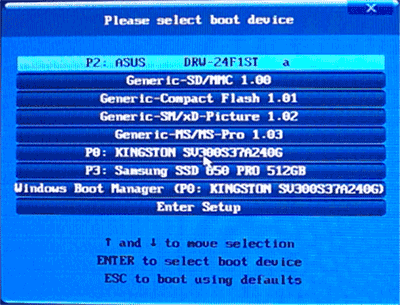
A Boot menüben a számítógéphez csatlakoztatott összes eszköz listája jelenik meg, amelyből a betöltés jelenleg lehetséges ( merevlemezekflash meghajtók dVD lemezek és CD), valamint lehetőség van a számítógép hálózati indítására és a laptop vagy a számítógép helyreállításának megkezdésére a biztonsági mentési partícióból.
A Boot menübe való belépés jellemzői Windows 8, 8.1 és Windows 10 rendszereken

Azoknak a laptopoknak és számítógépeknek, amelyeket eredetileg Windows 8 vagy 8.1, illetve hamarosan a Windows 10 rendszerrel szállítottak, előfordulhat, hogy a Boot menübe való belépés ezekkel a gombokkal nem működik. Ennek oka az a tény, hogy ezeknek az operációs rendszereknek a leállítása nem a shutdown szó teljes értelme. Ez inkább hibernáció, ezért előfordulhat, hogy az indítómenü nem nyílik meg, ha megnyomja az F12, Esc, F11 és egyéb billentyűket.
Ebben az esetben a következők egyikét teheti meg:
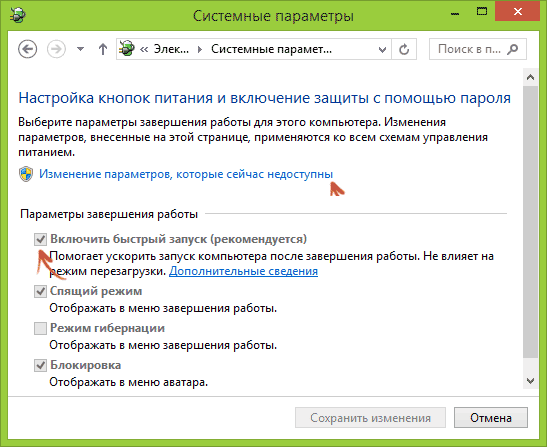
Az egyik módszernek feltétlenül elő kell segítenie a rendszerindító menübe való belépést, feltéve, hogy minden más helyesen történik.
Belépés a Boot menübe az Asuson (laptopokhoz és alaplapokhoz)
Szinte minden asztali számítógéphez alaplapok Asusként a számítógép bekapcsolása után az F8 billentyű megnyomásával lépjen be a rendszerindítási menübe (ugyanakkor, amikor a Del vagy az F9 billentyűt megnyomjuk a BIOS-hoz vagy az UEFI-hez való belépéshez).
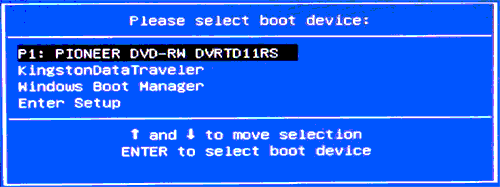
A laptopokkal azonban van némi zavar. A Boot menü eléréséhez a aSUS laptopok, a típustól függően, amikor bekapcsol, nyomja meg:
- Esc - a legtöbb (de nem minden) modern és nem annyira modellhez.
- F8 - azoknak az Asus laptop modelleknek, amelyek neve x vagy k betűvel kezdődik, például x502c vagy k601 (de nem mindig vannak olyan modellek x-en, ahol az Esc billentyűt használják a Boot menübe való belépéshez).
Mindenesetre nincs sok lehetőség, ezért szükség esetén kipróbálhatja mindegyiket.
Hogyan lehet belépni a Boot menübe a Lenovo laptopokon
Szinte az összes Lenovo márkájú noteszgéphez és a többfunkciós készülékekhez az F12 billentyűt használhatja, amikor bekapcsol, hogy belépjen a Boot menübe.
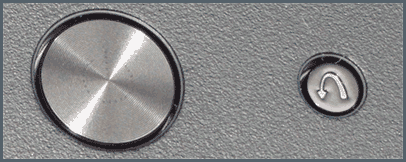
Kiválaszthat további indítási lehetőségeket a Lenovo laptopokhoz is, ha a bekapcsoló gomb melletti kis nyílra kattint.
Acer
A laptopok és monoblokkok következő legnépszerűbb modellje az Acer. A Boot menü belépésével a különféle BIOS verziókhoz az F12 billentyű megnyomásával indíthatja el.
Azonban, tovább acer laptopok van egy sajátosság - gyakran a Boot menübe való belépés az F12-en alapértelmezés szerint nem működik számukra, és a kulcs működése érdekében először az F2 billentyű lenyomásával kell belépnie a BIOS-ba, majd az „F12 Boot Menu” paramétert Engedélyezni kell, majd miért mentse el a beállításokat, és lépjen ki a BIOS-ból.
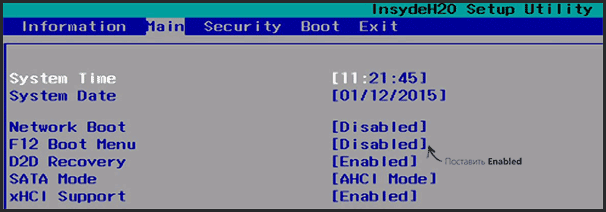
Egyéb laptopok és alaplapok
A laptopok más modelljeihez, valamint a különféle alaplapokkal rendelkező PC-khez kevesebb szolgáltatás van, tehát csak a Boot Menu beviteli kulcsokat hozom be egy listába:
- HP All-in-One PC-k és notebook PC-k - F9 vagy Esc, majd F9
- Dell laptopok - F12
- Samsung notebook PC-k - Esc
- Toshiba noteszgépek - F12
- Gigabájt alaplapok - F12
- Intel alaplapok - Esc
- Asus alaplapok - F8
- Alaplap MSI - F11
- AsRock - F11
Úgy tűnik, hogy figyelembe vette a leggyakoribb lehetőségeket, és leírta a lehetséges árnyalatokat. Ha hirtelen még mindig nem tud bejutni a Boot menübe semmilyen eszközön, hagyjon egy megjegyzést annak modelljéről, megpróbálom megoldást találni (és ne felejtsem el a gyors indítás -ban legújabb verziók Windows, ahogy fentebb írtam).
Videó arról, hogyan lehet belépni a rendszerindító eszköz menübe
Nos, a fentebb írtakon túlmenően a Boot menübe való belépésről szóló video utasítások is hasznosak lehetnek valakinek.
A „hány ember, oly sok vélemény” kijelentése teljes mértékben alkalmazható a ma kiadott rendszerhéjokra operációs rendszer Az Android a legnagyobb okostelefon-gyártó. Teljesen biztosak vagyunk abban, hogy mindegyiknek mind erőssége, mind gyengesége van, beleértve a Lenovo Vibe UI 2.0-t is. Ma róla szól, hogy javasoljuk, hogy beszéljünk ma. Beszélünk a héj előnyeiről és megosztunk néhány exkluzív példányt, és felkérjük Önt, hogy rámutasson a hiányosságokra, vagy tanácsot adjon nekünk a Vibe UI fejlesztésére. Ünnepélyesen ígérjük, hogy az értékelések nem maradnak figyelmen kívül.
Szóval, a Vibe UI. A héj legfontosabb jellemzője, hogy egyfajta tervező, akit a fejlesztők ügyesen összeszerelnek a részletekből - azaz rendszerprogramok. Ennek eredményeként van egy közös koncepció és elemek halmaza, amelyeket mindegyik az egyes eszközök jellemzői alapján módosítható. Ez lehetővé teszi a felhasználói kérések nagyon gyors megválaszolását, mivel nem kell a teljes héjat egyszerre újraindítania, hanem az egyedi elemet újra kell dolgoznia, és OTA frissítéssel kell elküldenie az összes eszközre vagy bizonyos modellre.
Azok számára, akik még nem ismerik a Lenovo okostelefonokat, 10 fontos, véleményünk szerint a Vibe UI tulajdonságának választékát készítettük el. Reméljük, hogy képesek lesznek felkelteni Önt. Ha már ismeri őket, javasoljuk, hogy haladjon tovább a következő szakaszhoz.
Tíz "chipek" Lenovo Vibe felhasználói felület
A felhasználók kényelme érdekében az okostelefonok főmenüjét két részre osztottuk: „Rendszer” és „Speciális” beállításokra. A legtöbb újításunk a második részben található, bár az első almenüjéhez még hozzáadtunk valamit. Például a színegyensúly beállításai, amelyeket logikus a „Képernyő” almenüben találni, és nem máshol.
Az intelligens menü egy virtuális gomb, amely segíti a megvalósítást gyors hozzáférés számos alkalmazáshoz és funkcióhoz: számológép, kamera, lista nyitott programok, zenelejátszó, ébresztőóra, videolejátszó stb. Van egy külön elem, ahova a felhasználó hozzáadhat 8 memóriába telepített alkalmazást az operatív indításhoz. Az Intelligens menü gomb a képernyő bárhová elhelyezhető, majd manuálisan mozgatható, ha hirtelen megzavarja. És beprogramozhatja a Smart-menü megjelenését egy hosszú, erős megnyomásával a képernyőn. Nos, természetesen teljesen letilthatja.
2. WLAN-kötés és sebességkijelzés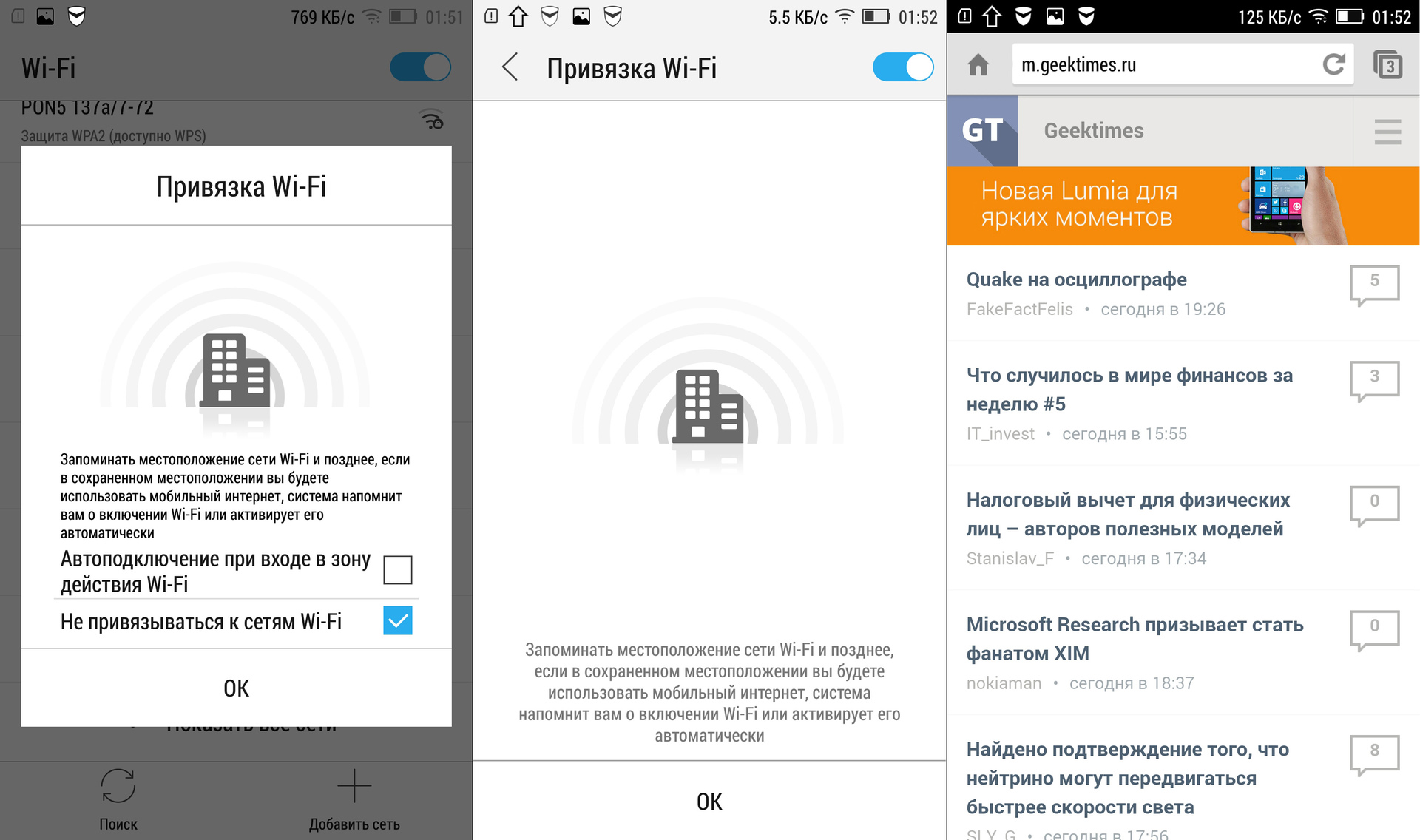
Nem titok, hogy a folyamatosan aktiválódó Wi-Fi modul az okostelefon akkumulátorának értékes forrásának további forrása. Megpróbáltuk automatizálni a csatlakozás folyamatát vezeték nélküli hálózatok. Így csak egyszer kell csatlakoznia, mondjuk, az otthoni és a munkaválasztó útválasztókhoz, és utána a Wi-Fi modul önmagában be- és kikapcsol, amikor belépsz a vételi területre, és az idő többi részében csak mobil internet. By the way, mind a Wi-Fi sebesség, mind a mobil kapcsolat sebessége megjeleníthető az állapotsoron. Természetesen a böngésző ezen az oldalán minden nem töltődik be gyorsabban, de legalább tudja, mi az.
3. A bejelentések prioritása és tilalmaik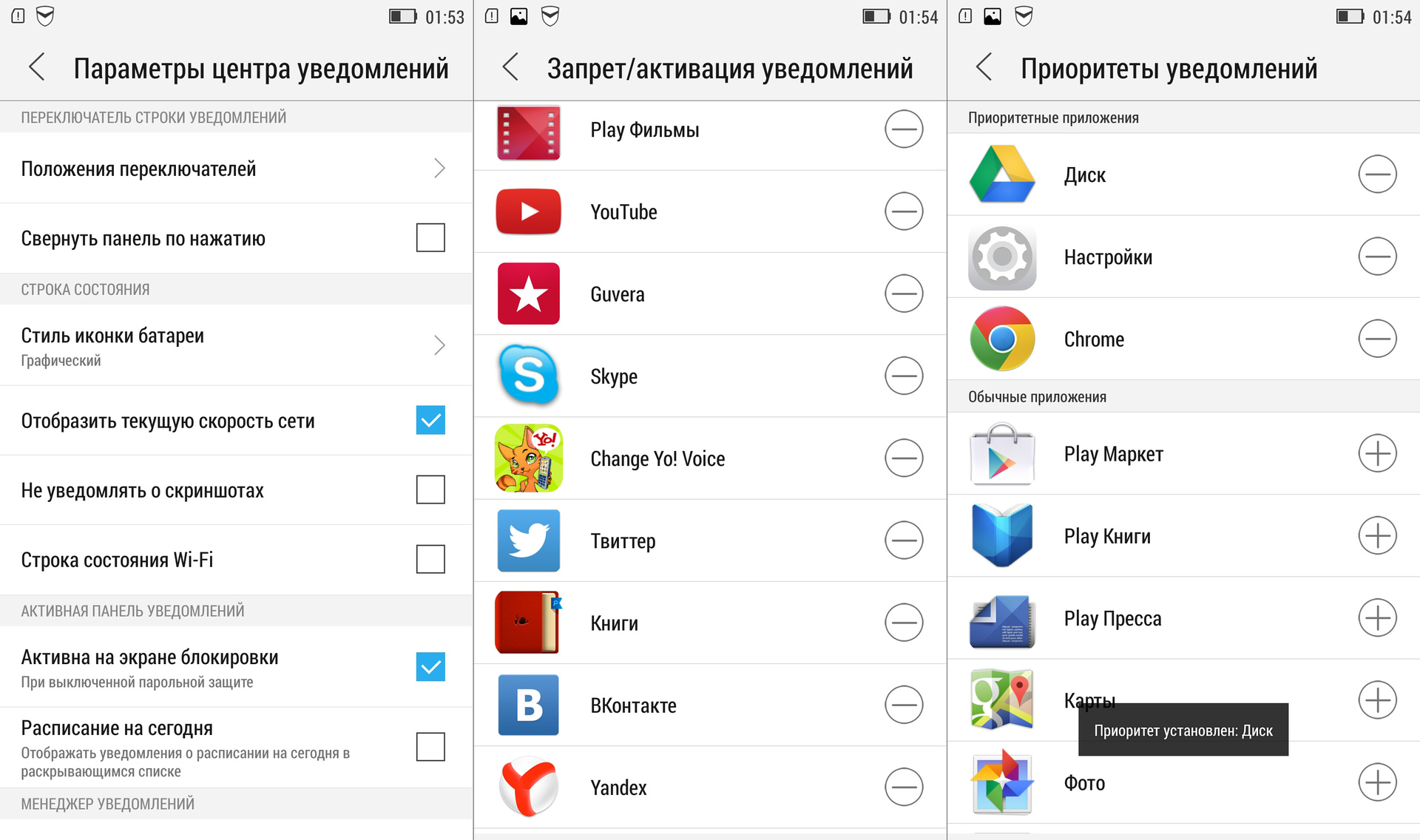
Időnként nagyon bosszantó, ha valamely alkalmazás folyamatosan küld értesítéseket. Különösen ők bűnnek mobil játékok és természetesen a fejlesztők néha szándékosan nem biztosítják az értesítések kikapcsolásának lehetőségét. A Lenovo Vibe felhasználói felület egyszerűen és radikálisan oldja meg ezt a problémát: egy speciális menüben önállóan tiltja vagy engedélyezheti, hogy minden program küldjön „boldogság leveleit”. Beállíthatja az értesítési prioritásokat, ha ezek közül bármelyik éppen ellenkezőleg nagyon fontos az Ön számára.
4. Biztonsági mód
A gyerekek egyszerűen szeretik az okostelefonokat és az kitartó "paaap, hadd játsszok!" Gyakran egyszerűen lehetetlen megtagadni. Apu aligha akarja, hogy a gyermek ugyanakkor hívja a főnököt, és távolítsa el a kapcsolatok felét. A legjobb módja Az ilyen kellemetlen események elkerülése érdekében - aktiválja a "Biztonságos módot", amelyben minden játék, kivéve több játék indítását, korábban tilos. És előfordul, hogy a barátok között is van legalább néhány, akik folyamatosan szenvednek látni mások okostelefonjait. Amikor velük kommunikál, a "biztonságos mód" szintén nagy segítséget nyújt.
5. Kapcsolóhéjak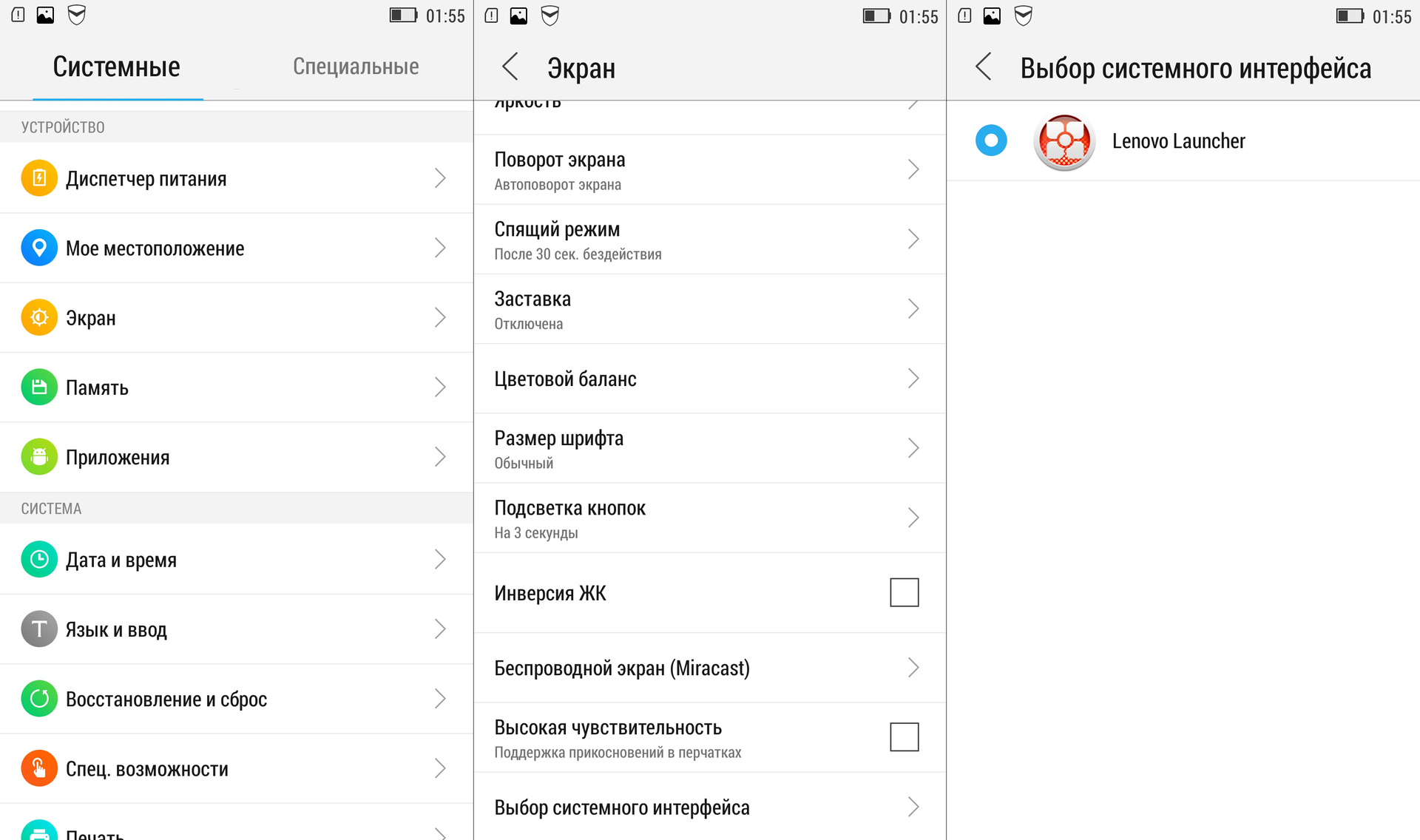
Természetesen nagyon szeretjük a Vibe felhasználói felületet, de nem tartjuk be azt a politikát, amely szerint a felhasználó számára maximális számú probléma merül fel, ha egy másik héjjal akar dolgozni. Minden pontosan az ellenkezője: ha át kell váltania egy alternatív indítóra, akkor egyszerűen töltse le a szükséges fájlokat, és váltson a következőkre: “Rendszerbeállítások” -\u003e “Képernyő” -\u003e “Válassza ki a rendszer interfészét”.
6. Intelligens szkriptek és be / ki ütemezések
Az ember munkát kereshet, de ha a munka hétvégén vagy az éjszakához közelebb talál, amikor a macskát eteti és teát készít, ez nem jó. Ha támogat egy ilyen kemény, de tisztességes megkülönböztetést, beállíthatja az okostelefon automatikus be- és kikapcsolásának idejét.
Sokkal finomabb az összes, az intelligens üzemmódokkal ellátott okostelefon használatával történő szinkronizálása a személyes ütemezés érdekében. Három közül beállíthatja a szükséges időintervallumokat és viselkedési forgatókönyveket hat ponthoz, és kettőhöz további - aktiválhatja, ha szükséges, és konfigurálhat öt forgatókönyvet.
7. SHAREit és CLONEit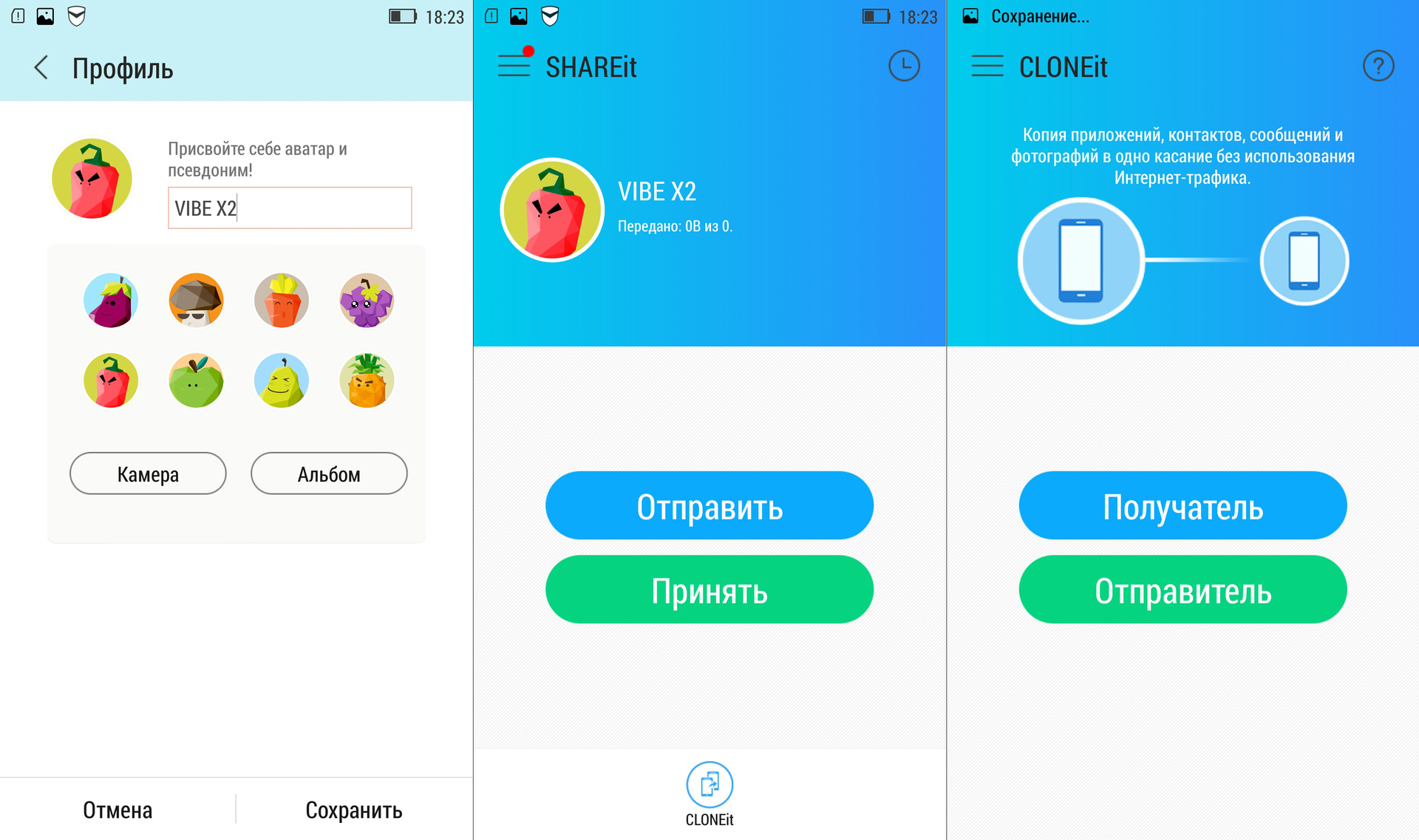
A Lenovo Vibe UI egy előre telepített programmal rendelkezik a fájlok gyors cseréjéhez más Android készülékek felhasználóival. Ezt SHAREit néven hívják fel, és a Wi-Fi lehetővé teszi a fájlok gyors átvitelét (kb. 3 MB / s) mobil eszközökahol ugyanaz a program (letöltheti a Google Play play.google.com/store/apps/details?id\u003dcom.lenovo.anyshare.gps&hl\u003dhu), vagy tegye meg Bluetooth-on, ha a címzett nem rendelkezik a szükséges szoftverrel. A programnak beépített CLONEit funkciója is van, amely lehetővé teszi az összes fontos adat gyors átmásolását az egyik eszközről a másikra. Nagyon hasznos, ha vásárolt új okostelefon és mindent meg akar tenni benne, mint ahogyan a régi volt.
8. A munkaterület beállítása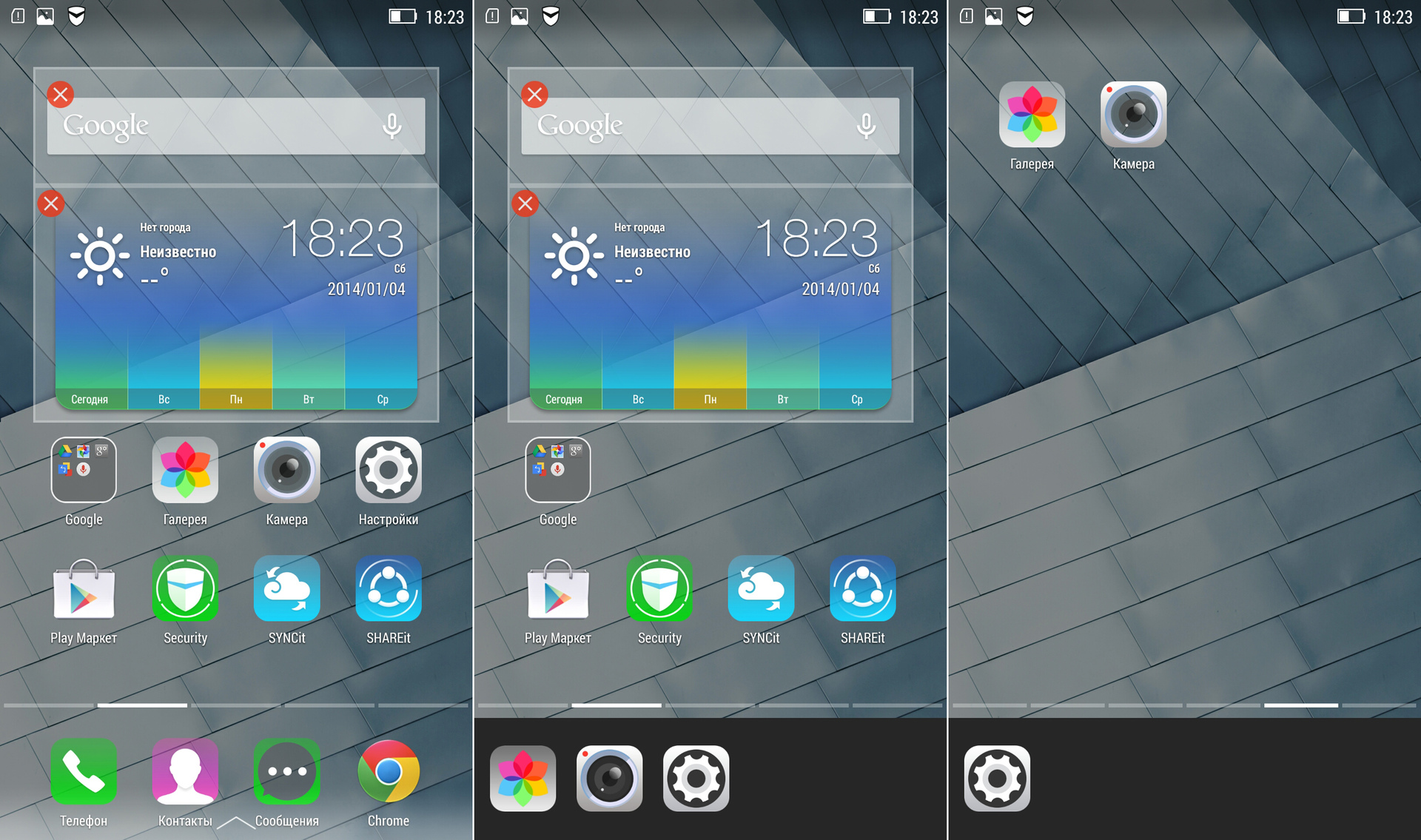
Műtőszoba android rendszer mindannyiunk szerette az alkalmazásikonok asztalon történő ingyenes elrendezéséért. De ha sok elem halmozódik fel, akkor ezeket az ikonokat egyenként előre-hátra húzva igazi gyötrelmet jelent. Megpróbáltuk leegyszerűsíteni a folyamatot: többé nem kell manuálisan mozgatnia a hivatkozásokat, mivel egyszer ujját bármelyik ikonon tarthatja, majd mindent összegyűjthet a képernyő alján lévő vágólapra. Ezután a kívánt asztalra lépünk, és a vágólapon lévő ikonokra koppintva állítsuk be őket a kívánt sorrendbe.
Bevezettük azt is, hogy gyorsan megváltoztassuk a háttérképet az asztalon. Nem kell mennem a galériába, mert a háttérképeket egyszerűen lehet görgetni - balról jobbra, és fordítva.
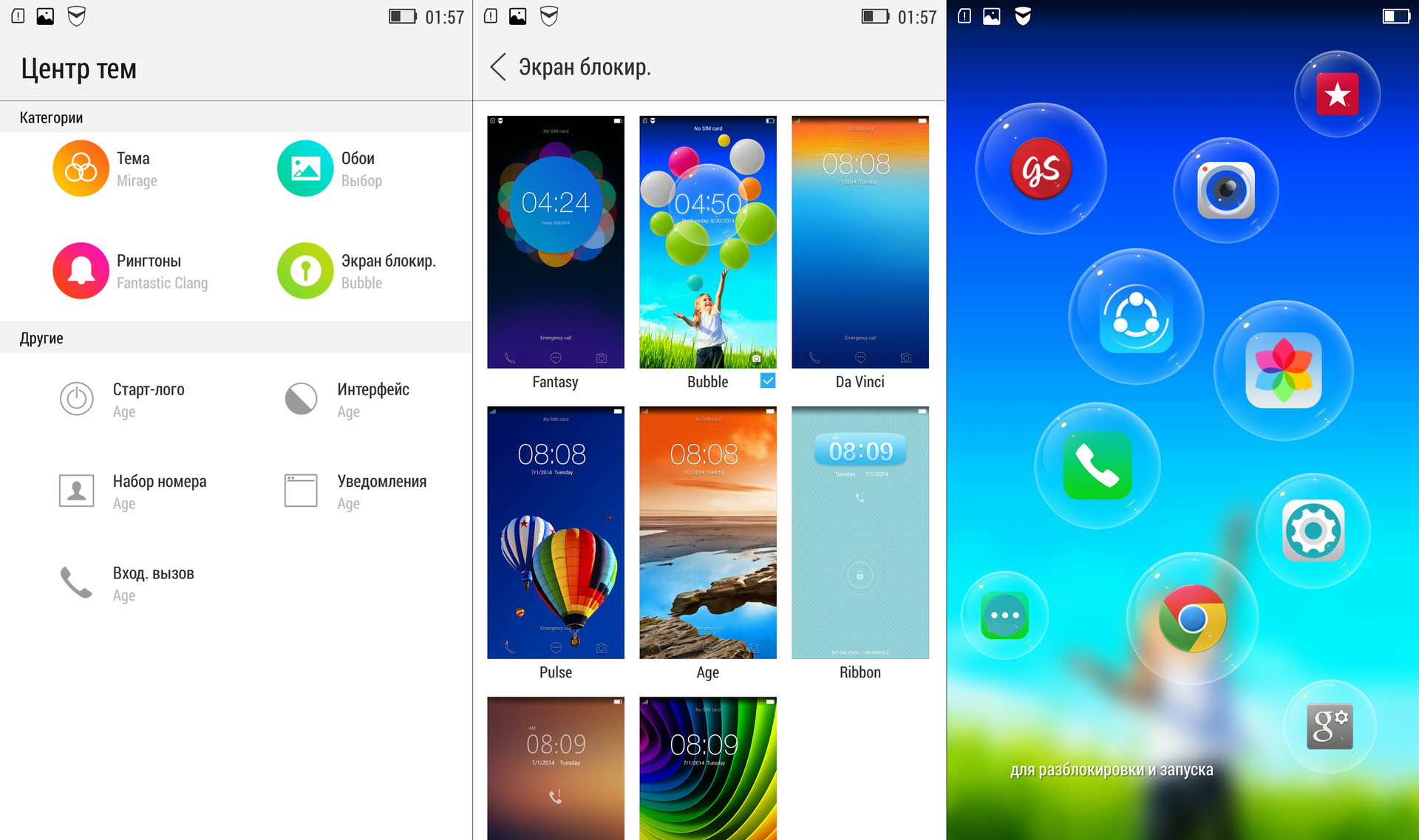
Ezen kívül van központjuk azok számára, ahol egy kis húsvéti tojás él. Ha egy képet egy lányról és léggömböket helyez a lezárási képernyőre, majd megérinti az órát a szappanbuborékban, gyorsan hozzáférhet a leggyakrabban elindított programokhoz. Valójában ez nem csak egy kép, hanem egy téma. A kínai témátárolóhoz csak gyökérjogosultságokkal lehet hozzáférni, de a témákat, például a lenovo-forums.ru-ból, az okostelefonok memóriájába is letöltheti ZIP-archívum formájában a könyvtárban.LenovoTheme / Download / themesuite.
9. A nem használt alkalmazások elrejtése
Sajnos az előre telepített szoftverekkel teljesen lehetetlen, hogy egyszerre mindenkinek örömet szerezzen, de nagyon keményen próbálunk. Mi van benne lenovo okostelefonok Most segítenie kell a kezdő felhasználók számára, és a tapasztalt éppen ellenkezőleg, ezeknek a programoknak a többségét nehézség nélkül eltávolíthatja és helyettesítheti azokat, amelyekkel már régen megszokták. Sőt, a zászlóshajóinkban, amikor beállítunk biztonságos módA 4. bekezdésben leírtak szerint az általános módot úgy is konfigurálhatja, hogy kikapcsolja a képernyőt azon alkalmazások asztalán, amelyeket a felhasználó egyáltalán nem használ.
10. Egykezes optimalizálás
Sokan szeretik a nagy okostelefonokat, és most már nem tudják elképzelni életüket nélkülük. De mindenki megérti, hogy a nagy képernyők egyik kezével történő kezelése még mindig nehéz. Ha Vibe Z2 vagy Z2 Pro-t használ, akkor biztos, hogy aktívan használja a "chipet", amely kissé csökkenti és elmozdítja a billentyűzetet a képernyő széléhez, kissé eltérve az eszközt jobbra vagy balra - ez sokkal kényelmesebb gépelni.
Vibe UI 2.0 Oroszországban
És végül egy kis beszédet arról, hogy mekkora a munka a Vibe UI-val Oroszország számára. Könnyű kitalálni, hogy a kínai székhelyünk közvetlenül részt vesz-e a héj fejlesztésében, de például csak kevesen tudják, hogy az ottani szakemberek kifejezetten Oroszországba érkeznek, hogy teszteljék az okostelefonok és a szoftverek működését a mobilhálózatunkban. A nyelv ismerete ebben a nehéz feladatban nem olyan fontos, mint a fejlesztés és optimalizálás tapasztalata.
Nos, a lokalizációval tapasztalt rajongókból álló csoport segít nekünk, akik szeretik a Lenovo eszközöket. Elmondhatjuk, hogy ez egy olyan különleges fókuszcsoport, amelynek véleményét mindig figyelembe veszik és figyelembe veszik - elvégre Oroszország a Lenovo számára a szülői Kína után a második legfontosabb piac. Nos, a srácok annyira aprólékosak, hogy időnként a frissítések megjelenéséig olyan hibákat találnak, amelyekről a központban még gyanú sem merült fel, és ezért megragadjuk ezt a lehetőséget és még egyszer köszönetet mondunk.
A műszaki fordításokat és leírásokat általában Kínából küldik, majd a helyi szakembereinkkel és a fókuszcsoporttal együtt eljuttatjuk őket a végső változathoz, természetesen sok másolással az út során.
De ez nem minden: a fókuszcsoport véleményét mindig kiegészítik a legnagyobb fórumok és a Lenovo témájú fórumainak áttekintései és véleményei. És ez a Geektimes-beli üzenet szintén okból jelent meg, nevezetesen annak érdekében, hogy vonzó legyen a tapasztalt felhasználók és szakemberek számára. Ha kérdése van a Vibe UI-val kapcsolatban - üdvözöljük a megjegyzésben, örömmel válaszolunk. És mindenképpen figyelembe vesszük az észrevételeket és javaslatokat.
Nem mindig, amikor bekapcsolja a fejhallgatót, a bennük lévő hang optimális hangerővel rendelkezik. Az okostelefonok néha alig tudnak suttogni, és a hangot növelni kell. Néha úgy sikít, hogy még a közelben állók is félnek. Ennek oka lehet a készülék belső szolgáltatásbeállításának nem megfelelően végrehajtott előre beállított értéke.
Természetesen minden alkalommal beállíthatja a hang erősségét, de ez a helytelen megközelítés. Sokkal jobb, ha az okostelefon hangerejét (és egyéb paramétereket) azonnal beállítja, kissé módosítva ezeket a beállításokat. Ezt azonban helyesen és pontosan kell megtennie, mivel nemcsak a hangszóró teljesítményét javíthatja, hanem ronthatja azt is.
Telepítse az egyedi alkalmazást
A legjobb, ha megbirkózik a beállításokkal (kattintható). Ez a program letölthető on-line módon, csak a név megadásával a keresőmotorban. Ha nem találta meg vagy nem telepítette ez a programmajd próbáljon meg egy univerzális kódot megadni. Ehhez nyissa meg a tárcsázás fület, és írja be a következő kódot:
- *#*#3646633#*#
engedélyezése beállítás
![]()
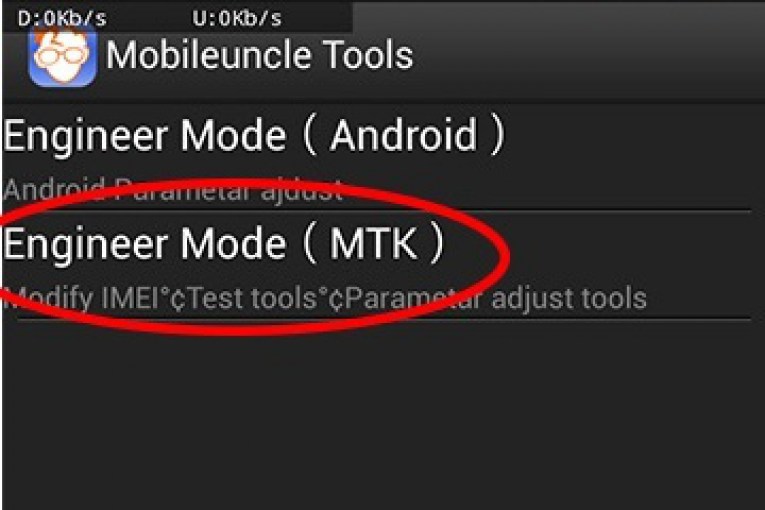
Hozzáférés a mérnöki menü Az MTK biztosítja a "mérnöki" módot. Belépés a cikk segítségével " Mérnök üzemmód (MTK). " Most már sok rendszerparamétert megváltoztathat, különösen a fejhallgató hangerejét a bekapcsolás után. (Hardver tesztelés, audio alpont).
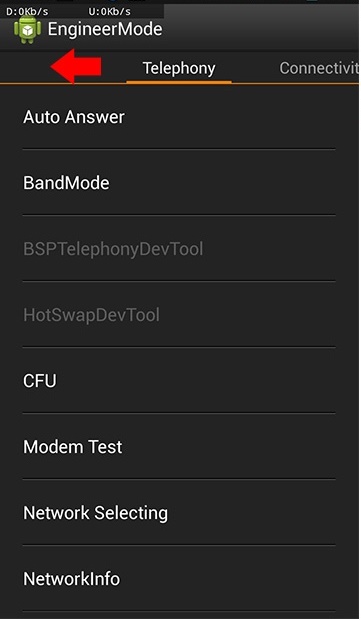
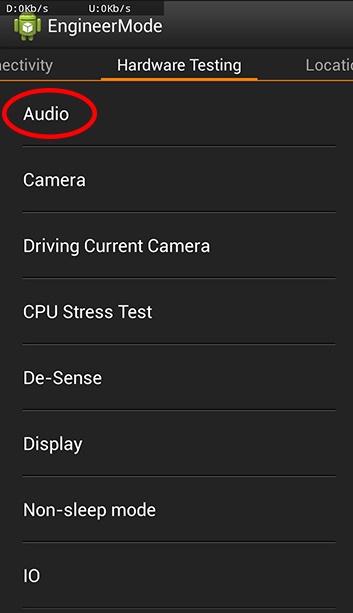
Ebben a szakaszban csökkentenie vagy növelnie kell a Lenovo hangerejét, amely a fejhallgató bekapcsolásakor jelenik meg. Válassza a „Headset mode” lehetőséget, és változtassa meg a „Max vol” értéket.
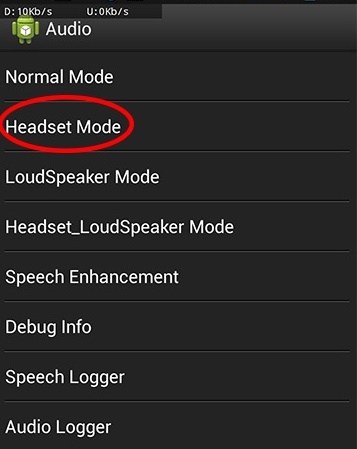
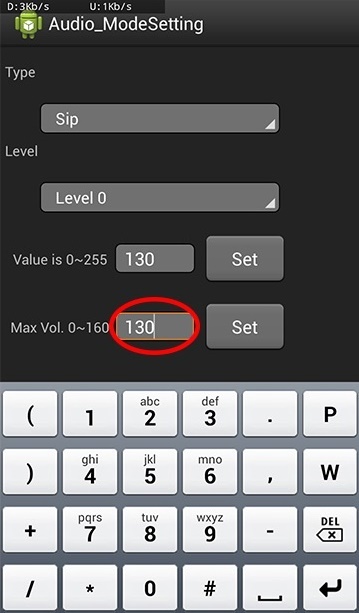
Ha befejezte a rendszer változásainak végrehajtását, akkor ezeket meg kell erősítenie (SET), hogy azok mentésre kerüljenek a rendszerben. A kívánt hangerő meghatározásához természetesen ne felejtse el bekapcsolni a zenét hangolás közben.
Ne bántalmazza a maximális hangerőt - a fejhallgatóban a hangos zene hallgatása nagymértékben befolyásolhatja hallását, ronthatja a hangot, vagy károsíthatja a hangszórót.
VIGYÁZAT:
És egy kis tanács a beállításokkal kapcsolatban: mielőtt megváltoztatna egy paramétert, ne feledje alapbeállítások. Lehetséges, hogy utána vissza kell térnie hozzájuk sikertelen kísérletek hogy jobban csinálj.




